随着计算机技术的飞速发展,我们经常需要使用U盘来进行系统安装、修复和故障排除等操作。本文将详细介绍如何利用U盘制作一个可靠高效的启动盘,帮助你更好地应对各种计算机问题。
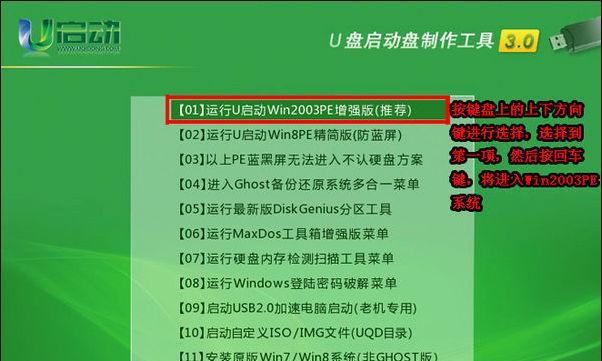
1.选择适合的U盘容量
为了制作一个稳定的启动盘,首先需要选择一个适合的U盘容量。一般来说,建议选择至少16GB的U盘,以确保有足够的空间存储所需的操作系统和工具文件。

2.下载启动盘制作工具
在制作启动盘之前,你需要下载一个专门的启动盘制作工具。常用的工具包括Rufus、UNetbootin等,根据自己的需求选择合适的工具进行下载并安装。
3.准备操作系统镜像文件
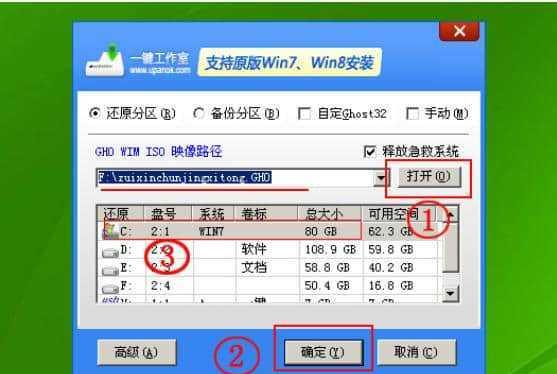
在制作启动盘之前,你需要提前准备好对应操作系统的镜像文件。这些镜像文件可以从官方网站或其他可信来源进行下载,确保镜像文件的完整性和安全性。
4.运行启动盘制作工具
打开已经下载和安装好的启动盘制作工具,插入U盘后选择相应的U盘和操作系统镜像文件。根据工具的提示设置相关选项,如文件系统格式、分区类型等。
5.格式化U盘并写入镜像文件
在设置好相关选项后,点击开始或制作按钮,启动盘制作工具将自动开始格式化U盘并将镜像文件写入U盘。这个过程可能需要一些时间,请耐心等待。
6.完成制作进度提示
当启动盘制作工具显示制作进度完成并提示制作成功时,表示U盘启动盘已经制作完成。此时,你可以安全地退出工具,并准备使用这个启动盘了。
7.设置计算机启动顺序
在使用U盘启动盘之前,需要将计算机的启动顺序设置为从U盘启动。进入计算机的BIOS设置界面,找到启动选项,并将U盘设置为首选启动设备。
8.插入U盘并重启计算机
在完成启动顺序设置后,将制作好的U盘插入计算机,并重启计算机。系统将从U盘启动,进入启动盘所含的操作系统环境。
9.根据需要选择操作系统功能
一旦进入启动盘所含的操作系统环境,你可以根据自己的需求选择相应的操作系统功能。例如,安装系统、修复系统、备份数据等。
10.使用工具进行故障排除
启动盘中通常还会包含一些常用的系统故障排除工具,如磁盘检测工具、病毒扫描工具等。你可以利用这些工具来解决各种系统问题。
11.注意操作过程中的风险
在使用U盘启动盘进行操作时,需要注意操作过程中的风险。例如,在进行系统安装时,可能会格式化硬盘导致数据丢失,请提前备份重要数据。
12.更新和维护启动盘
制作好的U盘启动盘不仅可以用于当前的操作系统版本,还可以用于将来的操作系统版本。在使用之前,建议定期更新和维护启动盘中的文件和工具。
13.注意U盘启动盘的存储和保管
为了保证U盘启动盘的可靠性和稳定性,需要注意存储和保管。避免将U盘暴露在高温、潮湿或强磁场等环境中,同时定期进行U盘的磁盘检测和修复。
14.多种工具的选择和比较
除了常用的Rufus和UNetbootin之外,还有许多其他优秀的启动盘制作工具可供选择。根据个人需求和使用习惯,可以进行多种工具的比较和选择。
15.结束语:制作一个高效可靠的U盘启动盘不仅可以帮助我们解决各种计算机问题,还可以提升我们的操作效率。希望通过本教程,你已经掌握了制作U盘启动盘的方法,并能够灵活运用于实际应用中。







